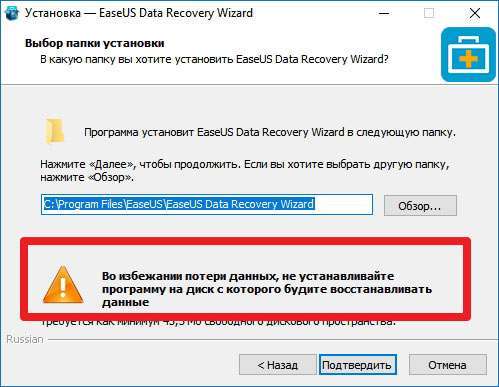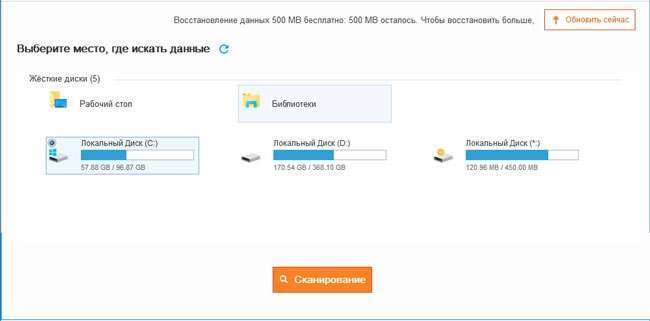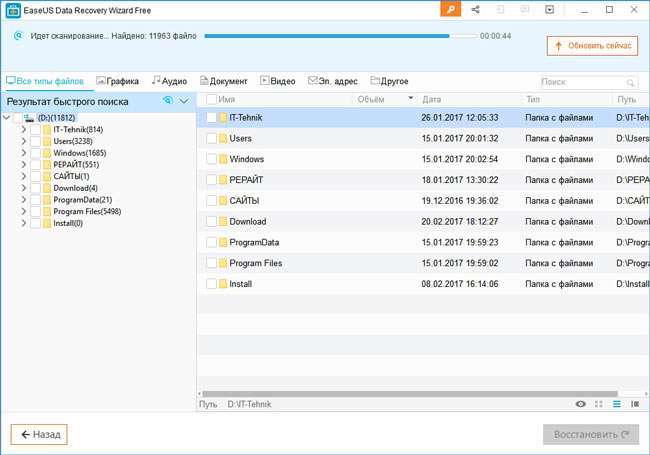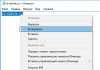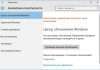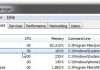Всім привіт! Я вже неодноразово розповідав про програми для відновлення видалених даних. Тема дуже актуальна, оскільки користувачі часто стикаються з видаленням файлів через вірусного впливу, збою операційної системи або дій «доброзичливців». А може, просто випадково самі зачищають потрібну інформацію. Хорошим інструментом, який здатний допомогти повернути дані є EaseUS Data Recovery Wizard (завантажити можна буде далі в огляді).
ЗМІСТ СТАТТІ:
- Довгий шлях проб і помилок
- Рішення знайдено!
- Як користуватися EaseUS Data Recovery Wizard?
- Такого я не очікував!
Довгий шлях проб і помилок
Я не перший рік тестую програми подібного роду. Але ефективних зустрічав лише парочку. Розробники софта не шкодують грошей на «розкрутку» своїх продуктів, але багато хто з них виявляються пустушками з красивим інтерфейсом.
Якось мені довелося відновлювати фото після вірусної атаки. Однією утилітою сканував диски протягом двох діб, і отримав одне розчарування. Було знайдено безліч файлів, які виявилися пошкоджені і не підлягали «реанімації». Інші програми працювали спритніше, але результат був аналогічним.
Рішення знайдено!
Недавно вирішив спробувати відновити файли за допомогою EaseUS Data Recovery Wizard, скачати який мені довелося з офіційного ресурсу. За посиланням доступна trial версія (пробна) і професійна, як для Windows, так і для Mac.
Щоб не платити гроші за «кота в мішку», встановив безкоштовну утиліту. Порадувало, що на початку інсталяції можна вибрати російську мову. На одному з етапів установки є важливий момент – вибір диска, на який будуть скопійовані файли програми.
Варто вибирати розділ, який відрізняється від того, де плануєте виконувати сканування. Це потрібно для безперешкодної роботи утиліти і отримання потрібного результату. Варто зазначити, що ця рада відноситься до всіх подібних додатків – не інсталюйте програми для відновлення файлів туди, де плануєте шукати видалені дані.
- Які флешки USB найбільш надійні та швидкі?
- Як включити стандартний пакет ігор на Windows
- Який вибрати WiFi адаптер для дому — список найкращих рішень
- Огляд всіх помилок при активації Windows і методи усунення
Як користуватися EaseUS Data Recovery Wizard?
Якщо хочете дізнатися, як повернути файли з карти пам’яті, флешки і будь-якого накопичувача після форматування, негативного впливу вірусного або впливу інших обставин, рекомендую ознайомитися з простою інструкцією.
- Після установки на робочому столі з’явиться ярлик утиліти. Двічі клікаємо по ньому лівою кнопкою миші для запуску.
- Інтерфейс дуже простий. На екрані відобразиться перелік розділів. Просто виділяємо потрібний і натискаємо на «Сканування»:
Щоб відновити дані на флешці, варто попередньо її вставити в USB-роз’єм комп’ютера і тільки потім запускати Data Recovery Wizard.
- У наступному вікні можна побачити запуск процедури пошуку. На відміну від аналогів, нам не пропонують встановити фільтри сканування (дату видалення, формат, розмір). Замість цього ми бачимо декілька вкладок з типами файлів – зображення, відео, документи і т. д.
- Спочатку програма виконує швидку перевірку, потім – більш глибоку. Всі результати відображаються в головній частині вікна. А ліворуч можна побачити два підрозділу з папками.
- Якщо необхідно на деякий час зупинити процес, достатньо натиснути на значок «Пауза» у верхній частині праворуч від індикатора стану (процентна шкала виконання).
Варто відзначити, що утиліта Data Recovery Wizard мінімально навантажує процесор і оперативна пам’ять, а от HDD вантажить на 80-90%. В цьому немає нічого страшного, адже софт «копається» в накопичувачах.
- Як тільки сканування закінчиться слід вказати зверху необхідний формат, потім відзначити галочками потрібні папки і натиснути «Відновити».
Такого я не очікував!
Через три години, мій диск D був повністю перевірений. Я виявив у головній області кілька каталогів з моїми загубленими файлами. Виставив позначки, відновив і порадів результату. Тільки одне фото не зміг відкрити через пошкодження, все решта (близько двохсот зображень) відобразилися коректно.
Думаю, це ще один хороший спосіб, як повернути файли на ПК. Можете самі спробувати EaseUS Data Recovery Wizard і потім поділитися враженнями в коментарях.
З повагою, Віктор!